
Google Chrome normalmente ricorda la cronologia di navigazione. Puoi porre fine a questo, però, se lo imposti in modo che si apra sempre in modalità di navigazione in incognito. Ecco come puoi configurare Chrome per la navigazione privata.
Che cos'è la modalità di navigazione in incognito?
Incognito è il modalità di navigazione privata in Chrome. Quando lo utilizzi, Chrome non memorizza localmente la cronologia di navigazione, i cookie, i dati dei siti o qualsiasi informazione che digiti nei moduli tra le sessioni. Una sessione termina quando chiudi tutte le finestre di Chrome aperte. Download e segnalibri vengono comunque salvati a meno che non vengano cancellati manualmente.
È importante sapere che la navigazione in incognito non ti impedisce di essere tracciato da terze parti su Internet. Questi includono gli ISP, qualsiasi organizzazione in cui navighi (come una scuola o un ufficio) o siti Web come Facebook, che tengono traccia delle tue attività sul Web tramite il tuo indirizzo IP .
RELAZIONATO: Come funziona la navigazione privata e perché non offre una privacy completa
Come avviare sempre Google Chrome in modalità di navigazione in incognito su Windows 10
Per avviare Chrome in modalità di navigazione in incognito per impostazione predefinita, devi aggiungere un'opzione della riga di comando a un collegamento che avvia Chrome. Anche se potrebbe sembrare spaventoso, in realtà non è così difficile da fare.
Innanzitutto, individua il collegamento che utilizzi per avviare Chrome. Potrebbe trovarsi nel menu Start o nella barra delle applicazioni o sul desktop. Fare clic con il pulsante destro del mouse sull'icona di Chrome, quindi nel popup, fare clic con il pulsante destro del mouse su "Google Chrome" e selezionare "Proprietà".

Viene visualizzata una finestra delle proprietà per il collegamento. Nella scheda "Collegamento", individuare il campo di testo "Destinazione".
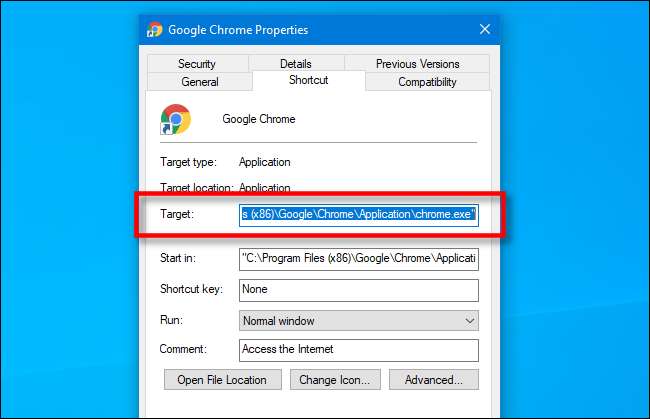
La casella Target conterrà qualcosa di simile al seguente:
"C: \ Programmi (x86) \ Google \ Chrome \ Application \ chrome.exe."
Questo è il percorso dell'applicazione Google Chrome che viene eseguita ogni volta che fai clic sul collegamento.
Stai per modificare il contenuto della casella Target aggiungendo qualcosa alla fine. Fare clic sul campo di testo e posizionare il cursore alla fine del percorso. Premere la barra spaziatrice, quindi digitare "-incognito" alla fine del percorso nella casella di testo.
La casella Target dovrebbe ora contenere il percorso dell'app Chrome tra virgolette e il testo appena digitato, come mostrato nell'immagine sottostante.
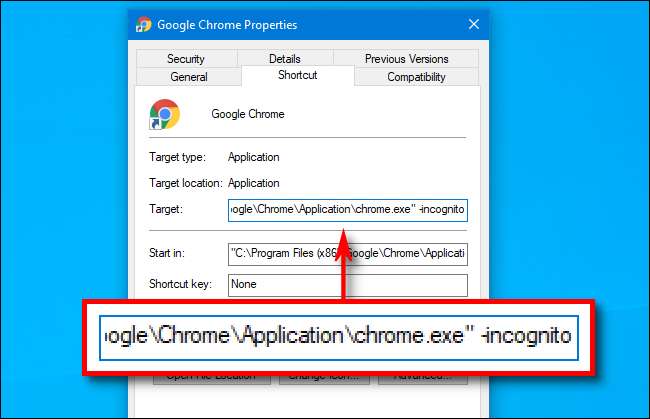
Fare clic su "OK" per chiudere la finestra Proprietà. Se fai clic su "Applica", potresti ricevere un avviso; ignoralo e fai clic su "OK".
La prossima volta che apri Chrome da quel collegamento, verrà avviato automaticamente in modalità di navigazione in incognito.
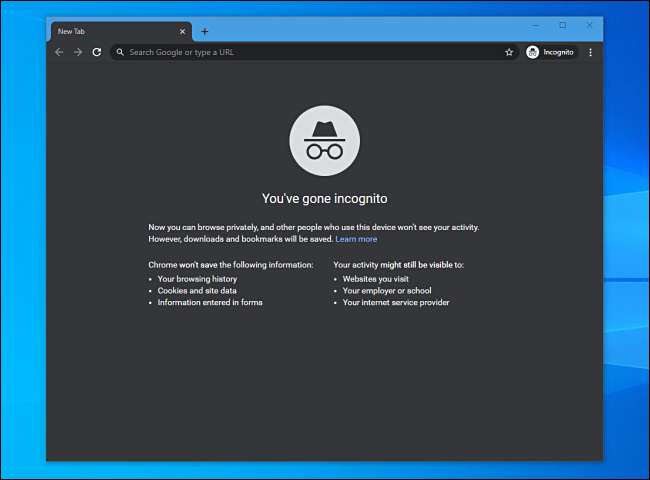
Tieni presente che Chrome verrà avviato in modalità di navigazione in incognito solo se lo avvii dal collegamento appena modificato. Quando hai terminato la sessione, assicurati di chiudere tutte le finestre di Chrome aperte.
Se hai problemi ad avviare Chrome dalla scorciatoia che hai modificato, controlla di non aver fatto un errore di battitura nella casella "Target". Se tutto il resto fallisce, rimuovere o eliminare il collegamento, crearne uno nuovo e quindi provare a modificarlo di nuovo.
Come rimuovere la modalità di navigazione in incognito
Se desideri che Chrome venga avviato di nuovo in modalità normale, puoi rimuovere l'opzione "-incognito" alla fine del percorso nella casella Target. Puoi anche semplicemente sbloccare o eliminare quel collegamento su Chrome e crearne uno nuovo.
Dopo aver configurato Chrome, potresti volerlo configurare un account utente Windows 10 personalizzato per ogni persona che usa il tuo PC. Ciò offre a tutti maggiore privacy e ogni persona può anche configurare Windows 10 in base alle proprie preferenze.
RELAZIONATO: Come creare un nuovo account utente locale in Windows 10







